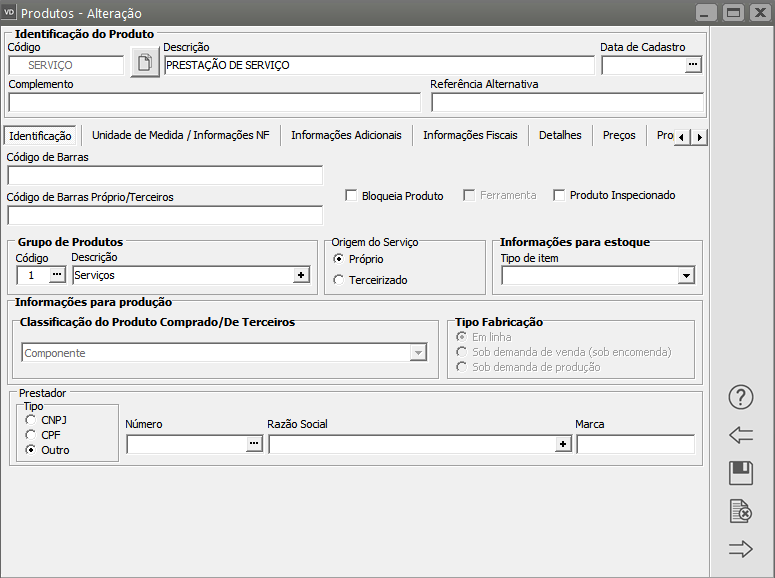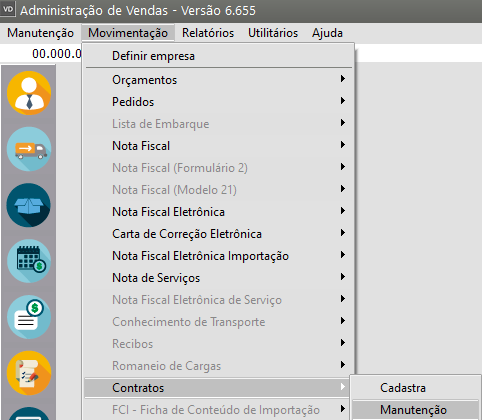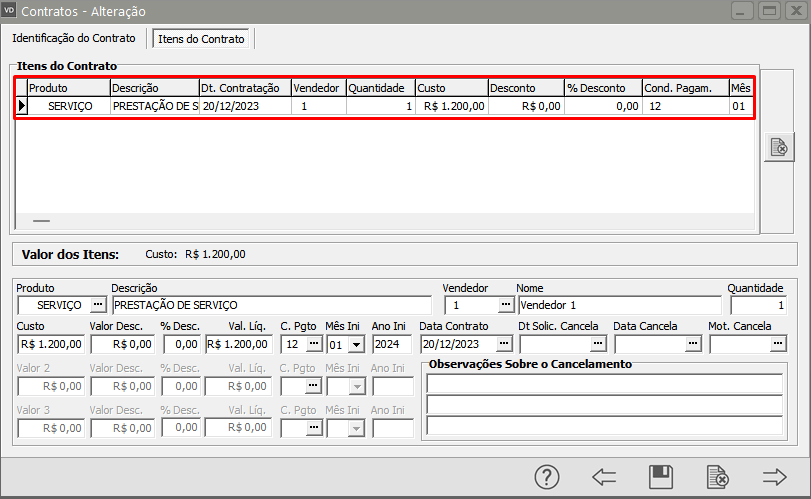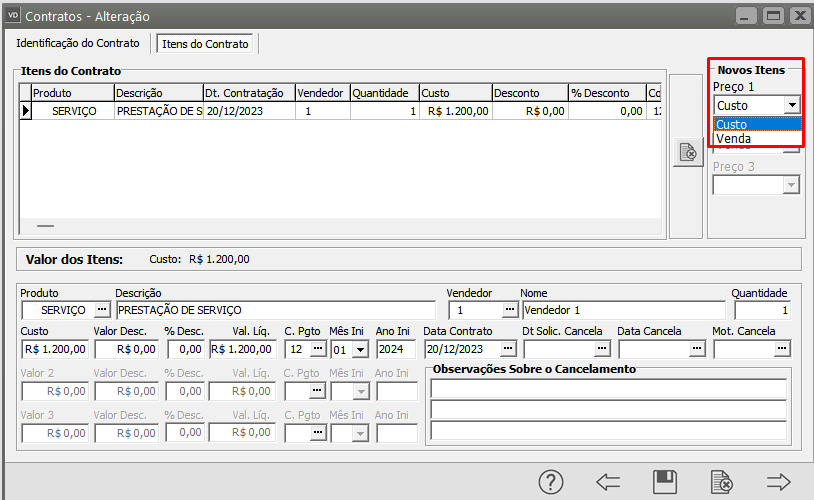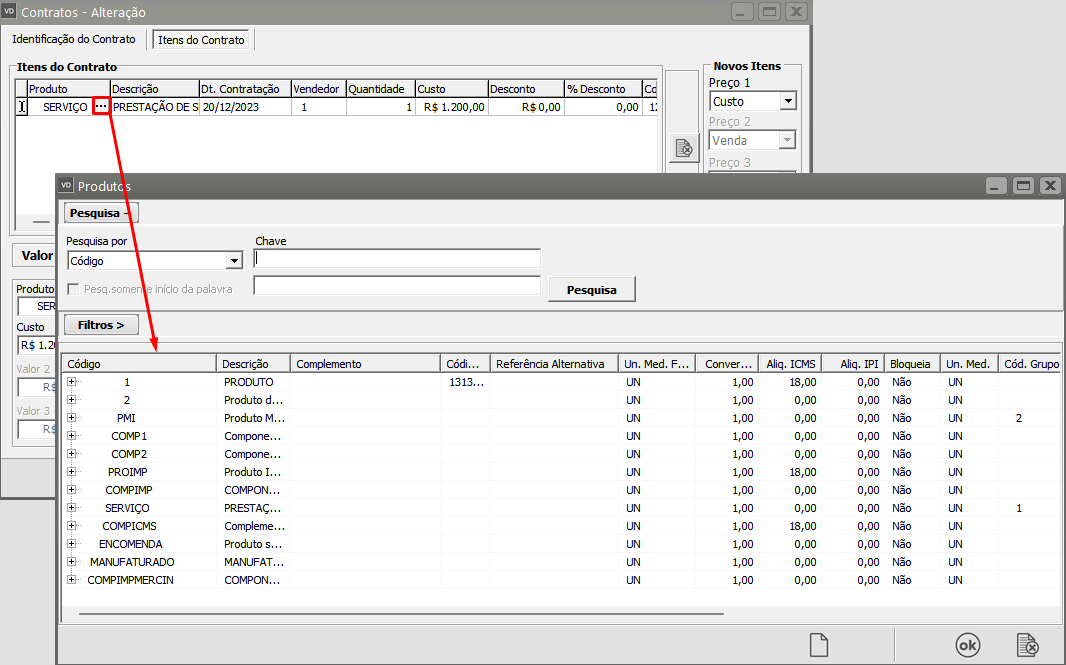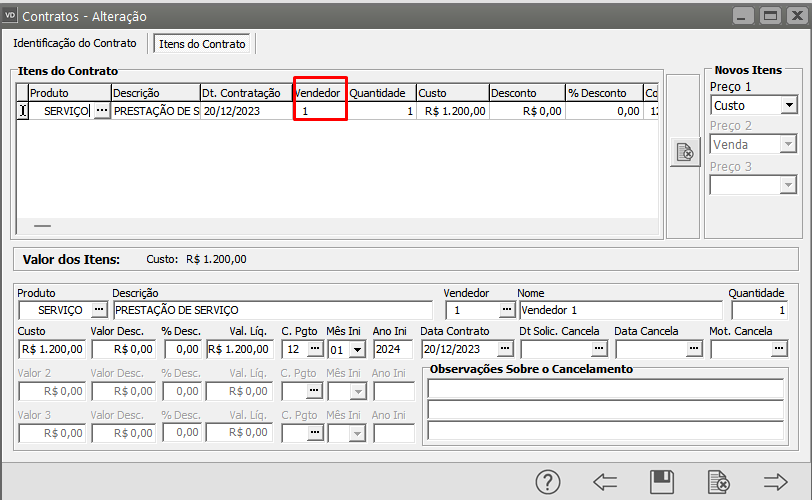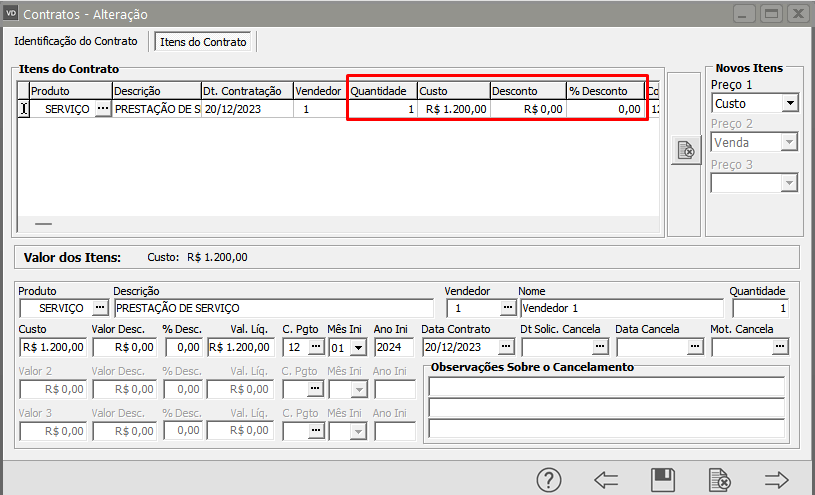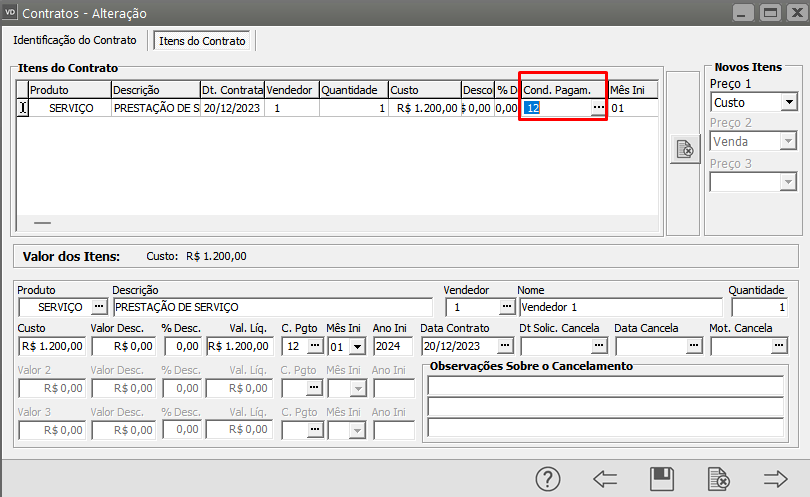Cadastrando Itens do Contrato
Veja também os Itens:
- Cadastrando Contratos
- Cadastrando Itens do Contrato
- Cancelamento de Contrato
- Cadastro de Tipos de Contrato
- Cadastro de Contratos
- Relatório de Contratos
- Relatório de Contrato por Produtos
- Parametrizando a Empresa - Contratos/orçamentos/Pedidos/Romaneios
- Contratos
- Contratos
Você poderá emitir contratos contendo somente produtos previamente cadastrados no sistema através do menu Manutenção/o>Produtos.
Cadastre o Produto de acordo com a necessidade da Empresa e com a informações que atendam o processo do Cadastro do Contrato
Para inserir um novo item no contrato, basta digitaracessar o menu Movimentação>Contrato>Manutenção
Pesquise pelo Contrato em que você irá inserir um novo Produto, faça a edição do Contrato e acesse a aba itens do Contrato
Digite o código do produto na coluna Produto:
O sistemaSistema irá trazer, automaticamente,automaticamente:
- a descrição do
produto,produto - a data de início do
item,item - os preços selecionados nos Parâmetros Adicionais da Empresa para contratos e o mês e ano de início de cobrança do valor:
Caso tenha selecionado nos parâParâmetros Adicionais da empresaEmpresa que deseja escolher os preços durante o cadastro dos documentos, será preenchido o preço selecionado de acordo com a figura abaixo:
Lembre-se de que os preços acima estarão habilitados de acordo com a quantidade de preços escolhida para os contratos nos Parâmetros Adicionais da EmpresaEmpresa.. E diferente dos outros tipos de documento, no contrato estará disponível as colunas com todos os preços que foram parametrizados e não apenas uma coluna de preço.
Caso não saiba o código do produto desejado você pode utilizar o botão de pesquisa  . Ao pressioná-lo (ou utilizar a tecla de Atalho
. Ao pressioná-lo (ou utilizar a tecla de Atalho F4)F4) na coluna Produto, será aberta a pesquisa de produtos:
Na pesquisa de produtos é fácil encontrar o produto desejado.
Selecionando a forma de pesquisa (Código, Descrição ou Referência Alternativa) e digitando as primeiras letras no campo Chave, o produto que corresponda à pesquisa efetuada será exibido logo abaixo.
Você pode escolher também se deseja exibir todos os produtos ou apenas os produtos disponíveis para faturamento.
Se a base de dados utilizada pelo sistema for Cliente/Servidor, será necessário pressionar o botão Pesquisa, que estará localizado ao lado do campo Chave, para que sejam exibidos os resultados.
Abaixo da listagem de produtos existe a relação dos valores dos preços cadastrados para este produto e seu saldo.
Após especificar o produto desejado, você poderá informar qual o vendedor responsável pela venda do produto.produto.
Ao contrário dos outros documentos existentes no sistema, os contratos permitem cadastrar vendedores diferentes para cada item. Em seguida é necessário que se defina a quantidade e o valor do item em questão, caso esta última não tenha sido preenchida automaticamente.
Se desejar também pode especificar um valor de desconto para o item. Este desconto pode ser definido como valor ou porcentagem, como abaixo:
Se for preenchido o valor de desconto, a porcentagem será trazida automaticamente e vice-versa
Assim como os vendedores,vendedores, o contrato permite estipular uma condição de pagamento diferente para cada item.
Esta condição de pagamento será usada apenas para definir a quantidade de parcelas que o valor a ser cobrado será dividido, já que as duplicatas do contrato vencerão sempre no dia de vencimento estipulado na primeira aba. Se o valor do item for definido como cobrança contínua nos Parâmetros Adicionais da Empresa, a condição de pagamento deverá conter obrigatoriamente 12 parcelas.
A data em que o valor começará a ser cobrado será composta pelo dia de vencimento das parcelas e o mês e ano de início de cobrança. Cada valor pode ter mês e ano de início diferentes.
O mês e o ano de início não devem ser maiores que um ano a partir data de início do item.